
Tecnología
El truco de WhatsApp para recuperar mensajes y conversaciones borradas por error
La buena noticia es que puedes hacerlo sin ningún problema, la mala es que tienes que darte prisa
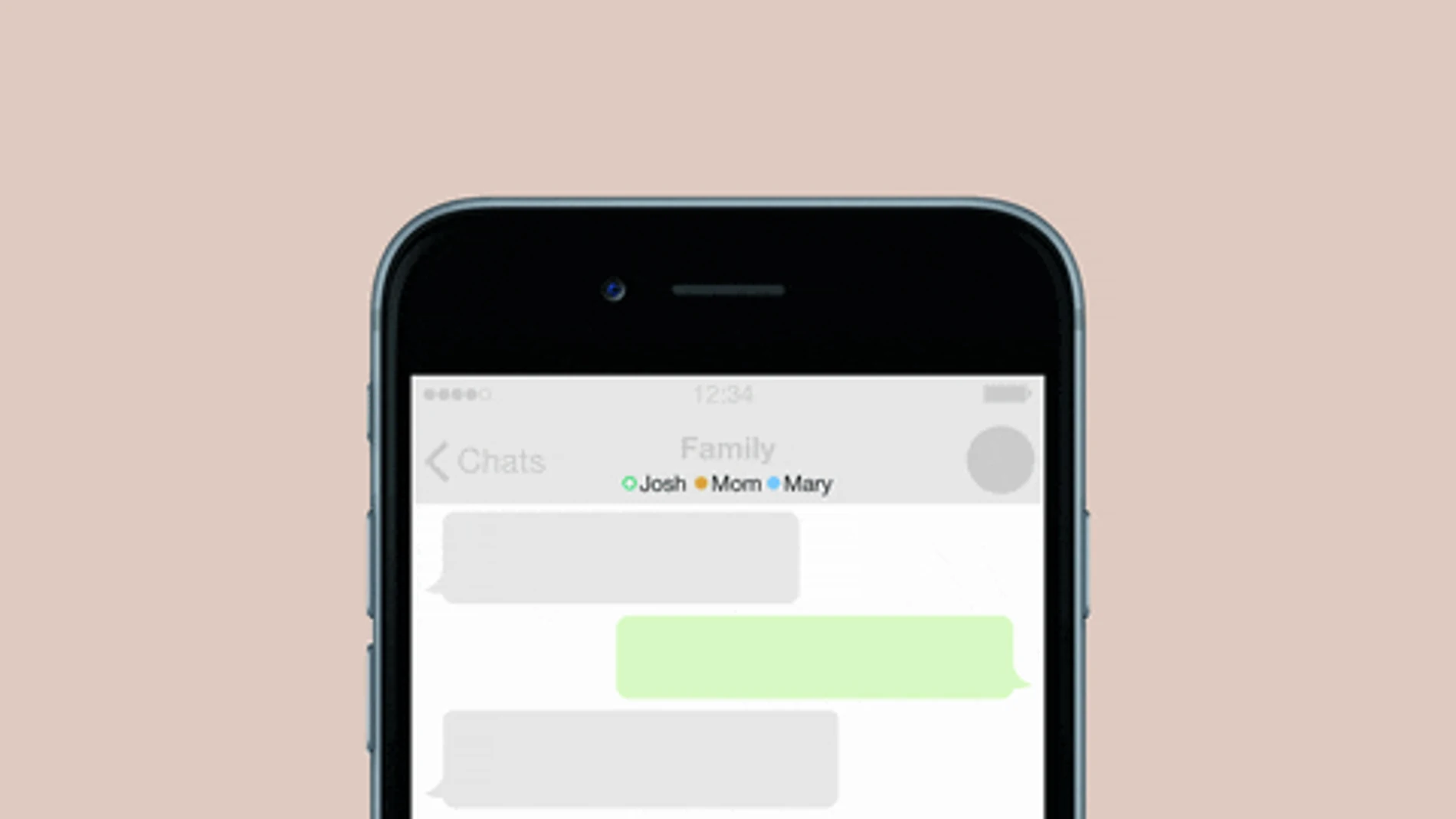
Los nervios, las prisas, la vista... son muchas las razones que nos pueden llevar a meter la pata en WhatsApp: desde enviar mensajes de los que aún no estamos seguros hasta clicar el botón de llamada por audio cuando lo que quieres es ver la foto de perfil. La app de mensajería por excelencia puede ser tu mejor enemigo si la usas torpemente. Pero, no por eso tiene que cundir el pánico. Siempre (o casi siempre, mejor dicho) cabe la posibilidad de subsanar el error cometido y hacer como que no ha pasada nada. Como es el caso de conversaciones eliminadas sin darte cuenta.
Muchas de ellas cuentan con fotografías, datos, vídeos... que nos interesa guardar por algún que otro motivo. Se podría decir que también son una fuerte de recuerdos. Por eso, si un despiste te ha llevado a borrarla, no te preocupes, puede recuperarse sin ningún problema. Pero tienes que darte prisa.
Lo más seguro es que alguna vez lo hayas intentado... incluso, más de una. Pero, al darte cuenta de que no tienes una copia de seguridad de Google Drive activada, has desistido. Error. Existe un truco para hacerlo pese a no tener instalada esta opción. En estos casos, hay que tener en cuenta que la propia app, por defecto, siempre hace una copia local de todos y cada uno de nuestros chats. Ésta se realiza diariamente a las 02:00 horas, de tal modo que los archivos se guardan directamente en el almacenamiento interno del terminal. Aunque con una condición: durante una semana. Así que corre.
Cómo recupero las conversaciones borradas paso a paso
Para móviles Android:
- Abre tu aplicación de WhatsApp
- Ve a la esquina superior derecha de la aplicación
- Toca sobre Ajustes para abrir todas las opciones
- Ve a Chats
- Elige la opción Copia de seguridad
Para móviles iPhone
- Toca sobre la pestaña Configuración
- Ve a la opción Chats
- Toca en Copia de seguridad
En ambos casos verás que en la parte superior de esa pantalla te indica la fecha de la última copia de seguridad. A continuación, basta con borrar la aplicación de WhatsApp y volver a instalarla desde la Play Store o la App Store. De esta forma, recuperarás todas las conversaciones que quedaron almacenadas a la hora que recoge la copia de seguridad. De tal modo que los mensajes que hayas enviado o recibido desde ese momento hasta el actual, se borrarán.
✕
Accede a tu cuenta para comentar

Experiencias en el extranjero
Una catalana viaja a Estados Unidos y lo califica como el trauma de su vida: "Tenía todo en regla pero..."

Tensión diplomática


